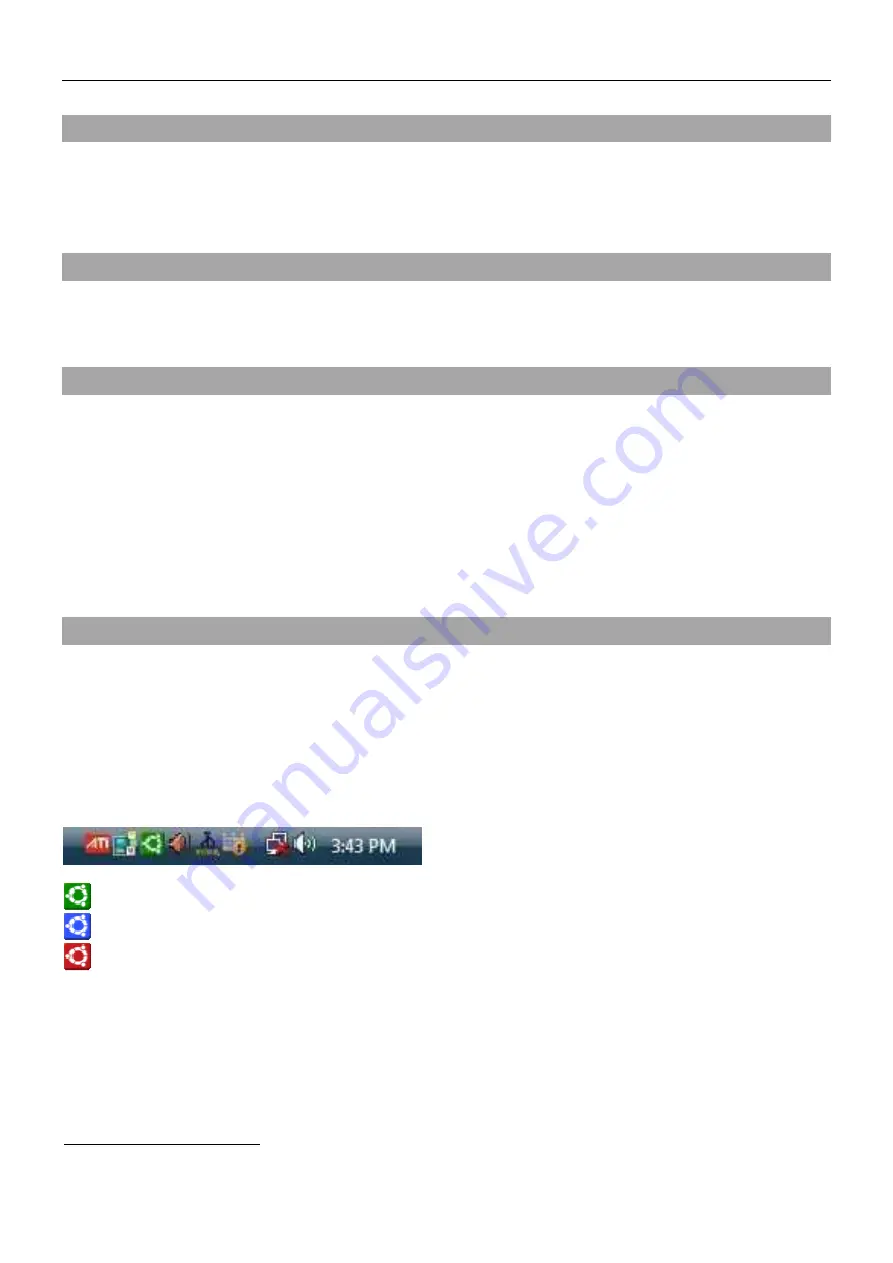
Manuel Utilisateur
Français
Introduction
Merci d’avoir choisi l‘AutoSwitch USB 2.0 PRO LINDY, celui-ci vous permet de partager un périphérique USB sur
plusieurs ordinateurs. Vous pouvez de ce fait utiliser une imprimante, un scanner ou un média de stockage à partir
de plusieurs ordinateurs, sans connexion au réseau – idéal pour un usage à domicile ou dans des petites
structures.
Contenu de la livraison
•
AutoSwitch USB 2.0 PRO LINDY
•
CD
•
Ce manuel
Caractéristiques
•
Plusieurs ordinateurs peuvent se partager un périphérique USB, comme par exemple une imprimante, un
scanner ou un média de stockage
•
La commutation se fait automatiquement via un logiciel (uniquement pour les imprimantes !) ou bouton
•
Le logiciel prend en charge la fonction "First Come First Served” pour les PC sous Windows
•
Norme USB 2.0 High Speed, rétrocompatible USB 1.1
•
En combinaison avec un hub USB, d’autres appareils USB pourront être raccordés
•
Alimenté par le port USB; il est aussi possible de connecter une alimentation externe (non fournie)
•
Compatible avec Windows, Mac et Linux (Mac et Linux ne prennent en charge que la commutation viaz bouton
sur le boîtier)
Installation
Windows PC
Les étapes suivantes indiquent comment installer le logiciel, qui vous permet d’utiliser la fonction de commutation
automatique.
Insérez le CD dans le lecteur de CD-ROM de votre ordinateur. La fenêtre Autorun (lancement automatique)
apparait automatiquement. Suivez les instructions jusqu’à la finalisation de l’installation. Redémarrez votre
ordinateur, l‘icône USB AutoSwitch apparait ensuite dans la barre des tâches de Windows.
Disponible (le port USB est libre)
Occupé (le port USB est occupée par la tâche que vous lui avez attribué)
Indisponible (le port USB est occupé par une autre tâche)
Répétez les étapes d’installation du logiciel ci-dessus pour chaque ordinateur que vous voulez connecter.
Reliez maintenant le périphérique USB, que vous voulez partager avec l’ensemble des ordinateurs connectés, à
l’AutoSwitch USB. Raccordez ensuite individuellement chaque ordinateur au port PC correspondant (“PC1”, “PC2”,
“PC3” et “PC4”).
Configuration de l’AutoSwitch
Cliquez avec le bouton droit de votre souris sur l’icône AutoSwitch dans la barre des tâches et ouvrez le
programme de configuration.
Содержание 42843
Страница 2: ......






























